Python — это универсальный язык программирования. Его можно использовать для создания компьютерных игр и различных пользовательских приложений, для анализа данных, он пригодится для проведении научных исследований, будет хорошим выбором для разработки систем искусственного интеллекта или написания серверного ПО. Он чрезвычайно прост и логичен, благодаря чему завоевал огромную популярность среди программистов во всем мире.
Для написания кода на Python нужна IDE, то есть, интегрированная среда разработки. Она дает возможность тестировать программы, находить и исправлять ошибки, затрачивая на это минимум усилий. И тут пользователям Linux есть из чего выбирать - к их услугам не один десяток как платных, так и бесплатных IDE, включающих в себя текстовый редактор, компилятор (интерпретатор), отладчик и другие программные средства. Автор статьи собрал лучшие IDE для Python в Linux и представляет вашему вниманию их обзор.
Лучшие среды разработки Python для Linux
1. IDLE
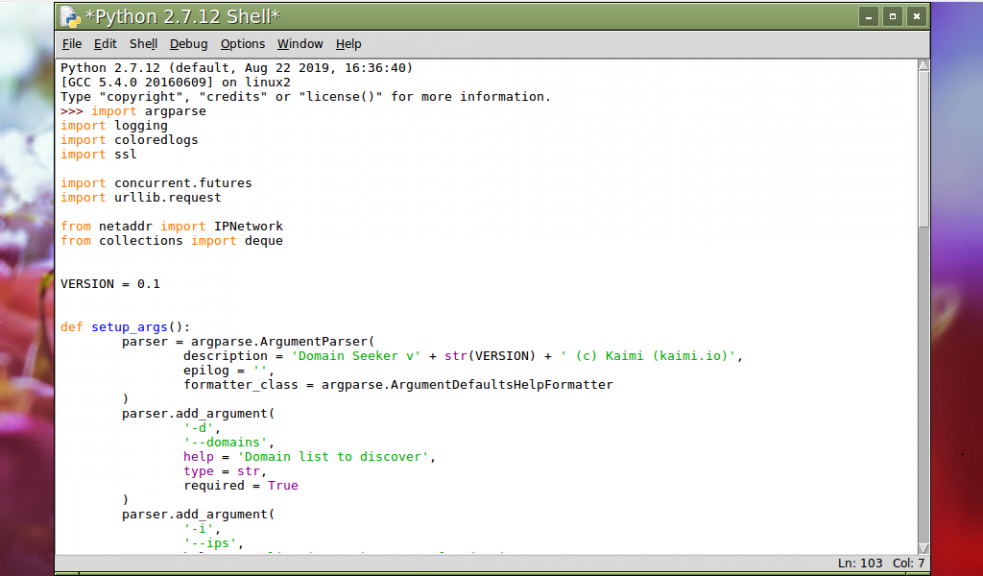
Это лучшая IDE для Python, она наиболее простая и в ней рекомендуется писать код тем, кто только начинает осваивать Python. Впрочем, некоторые из опытных разработчиков тоже предпочитают IDLE, ведь она, несмотря на свою лаконичность, содержит все основные функции, необходимые для создания программ. Интересный факт — IDLE была написана на Python с использованием кросс-платформенной графической библиотеки Thinker и виджетов TK.
Особенности IDLE:
- Автоматическое выравнивание кода и его разноцветная подсветка, автозаполнение, многооконный режим.
- Отслеживание текущего местоположения интерпретатора в коде при помощи стека вызовов, прерывание работы с вызовом отладчика.
- Удобная система поиска — в конкретном окне либо по нескольким файлам одновременно.
- Различные подсказки и возможность многократной отмены действий.
2. VS Code
Visual Studio Code была разработана компанией Microsoft, тем не менее, распространяется бесплатно и имеет открытый исходный код. Чтобы эта среда начала понимать Python, пользователю придется установить специальные расширения — в том составе и количестве, которые нужны для выполнения конкретных задач. В принципе, VS Code предлагает стандартный набор возможностей для программирования, которых иногда достаточно.
Особенности VS Code:
- Встроенная командная строка
- Функция Live Share, которая позволяет работать с кодом нескольким людям в одно и то же время.
- Благодаря наличию API, в Visual Studio можно подключать множество плагинов, упрощающих отладку кода.
- Интегрированный Git.
- Сайдбар, обеспечивающий быстрый доступ к основным опциям.
3. Kdevelop
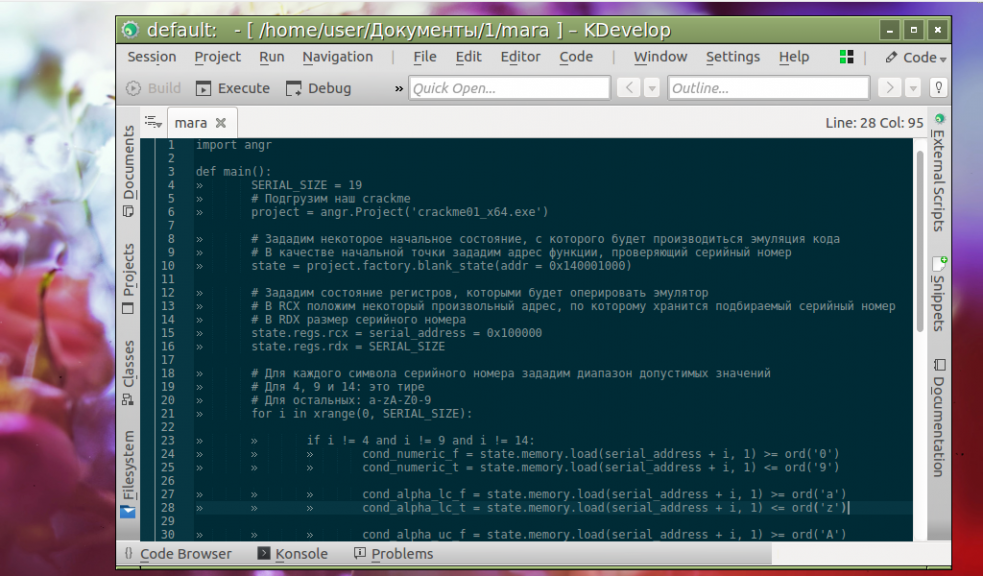
Бесплатная IDE с открытым исходным кодом, которая была разработана с учетом современных технологий в программировании. Она позволяет как решать небольшие задачи, так и работать над большими проектами. Предмет гордости создателей Kdevelop — продвинутый редактор кода.
Особенности Kdevelop:
- По-разному выделяет имена переменных и имена классов даже в тех случаях, когда другие IDE не способны различить их.
- Сложная компиляция, которая происходит с учетом всех семантических особенностей кода.
- Настраиваемая цветовая схема.
- Выделение каждому проекту фиксированного кеша на диске (его размер зависит от размера самого проекта).
4. Codebox.io
Эта среда разработки имеет открытый исходный код, а работать с ней можно несколькими способами — как на обычном компьютере, так и на сервере или в облаке. При создании Codebox.io были использованы технологии node.js, html и JavaScript.
Особенности Codebox.io:
- Доступ к частным репозиториям.
- Чат для общения с коллегами-программистами.
- Запуск и компиляция кода из веб-интерфейса.
- Шаблоны, с помощью которых можно запускать приложения на любых облачных платформах.
5. Codio
Полнофункциональная среда разработки, часто использующаяся в образовательных учреждениях при изучении графического дизайна или методов анализа данных. Codio не предназначена для новичков.
Особенности Codio:
- Установка дополнительного ПО в один клик.
- Возможность настроить меню так, чтобы оно максимально соответствовало предпочтениям конкретного человека.
- Интегрированный отладчик.
- Виртуальный рабочий стол с графическим интерфейсом.
- Работа со сторонними проектами. Создание и клонирование блочных проектов.
6. PyScripter
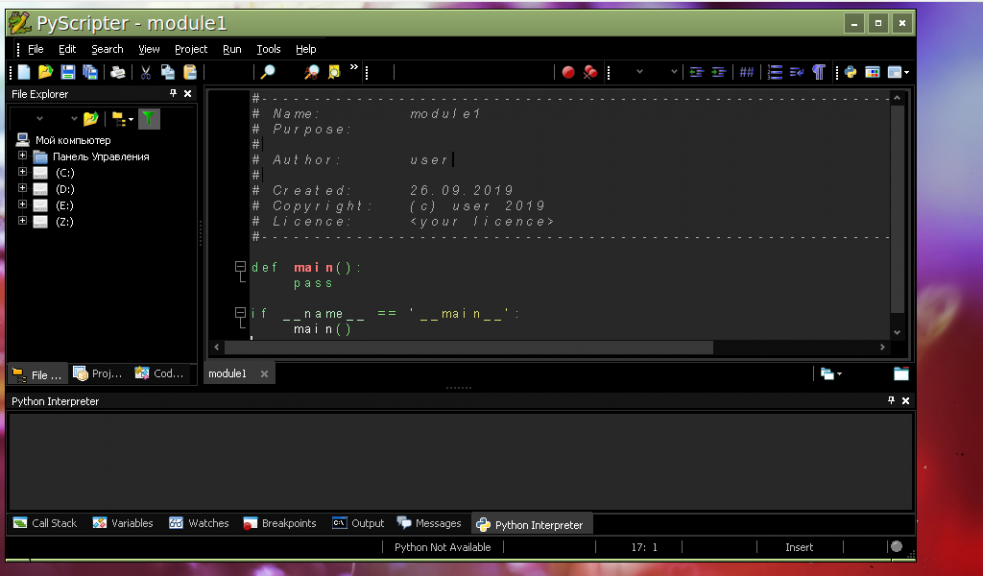
Сразу следует отметить тот факт, что запустить PyScripter на компьютере с Linux можно только при помощи Wine. Почему автор решил включить его в список лучших IDE для Linux — непонятно, впрочем, эта среда разработки действительно неплохая и может конкурировать с коммерческими аналогами.
Особенности PyScripter:
- Поддержка Unicode и подсветка скобок.
- Проверка синтаксиса во время набора кода (при этом учитывается контекст); подсказки и удобный отладчик.
- Встроенный интерпретатор, который запоминает историю команд, работает над выполнением сценариев и завершением кода.
- Удобная работа с файлами.
- Подсветка синтаксиса CSS, HTML, XML.
7. Komodo IDE
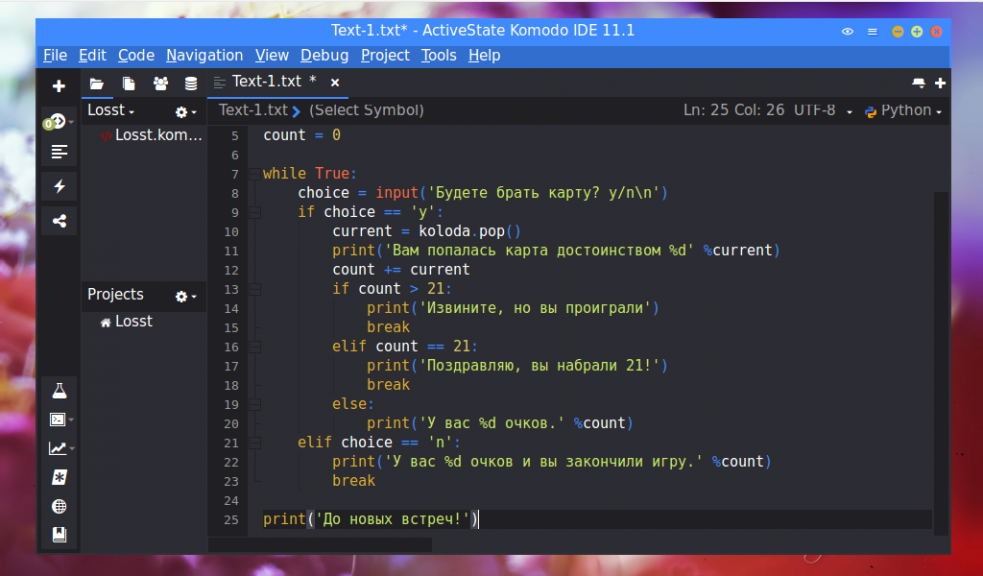
Эта IDE для Python включает в себя все, что нужно для работы с кодом — профилирование, модульное тестирование, рефакторинг, интеграцию различных технологий.
Особенности Komodo:
- Обнаруживает и показывает изменения, которые не были подтверждены или сохранены.
- Множественный выбор.
- Числовые закладки.
- Интеллектуальное определение языка программирования.
8. PyCharm
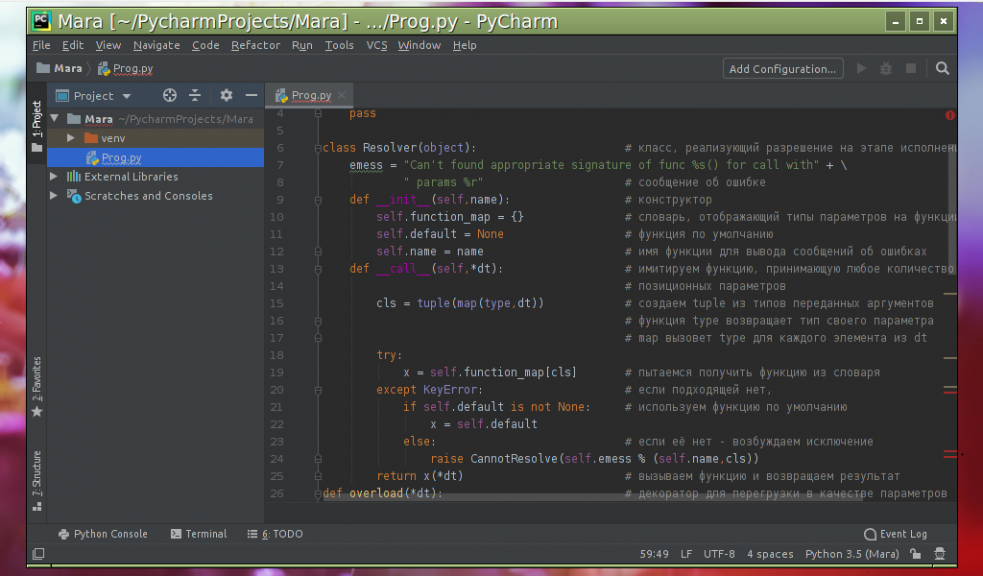
Еще одна бесплатная IDE с открытым исходным кодом. Ее считают одной из лучших, поскольку она была создана по принципу «все в одном» и имеет в своем наборе все функции, необходимые для написания программ на языке Python.
Особенности PyCharm:
- Проверка и завершение кода с использованием интеллектуальных алгоритмов.
- Способность выделять ошибки и предлагать варианты их исправления.
- Отличная навигация.
- Генерирование автоматизированного кода.
9. Wing
Wing — это среда разработки, в создании которой принимала участие компания Wingware. Отличается удобным интерфейсом и простотой, за что ценится начинающими программистами. Существует в трех версиях — PRO для опытных пользователей, PERSONAL для тех, кто занимается программированием лишь иногда и 101 для тех, кто только осваивает создание собственного ПО.
Особенности Wing:
- Гибкость настроек.
- Просмотр исходного кода, автоматическое заполнение и редактирование.
- Удаленная отладка и удобная навигация по коду.
- Совместимость с Bazaar, Subversion, Git и Mercurial.
10. Eric
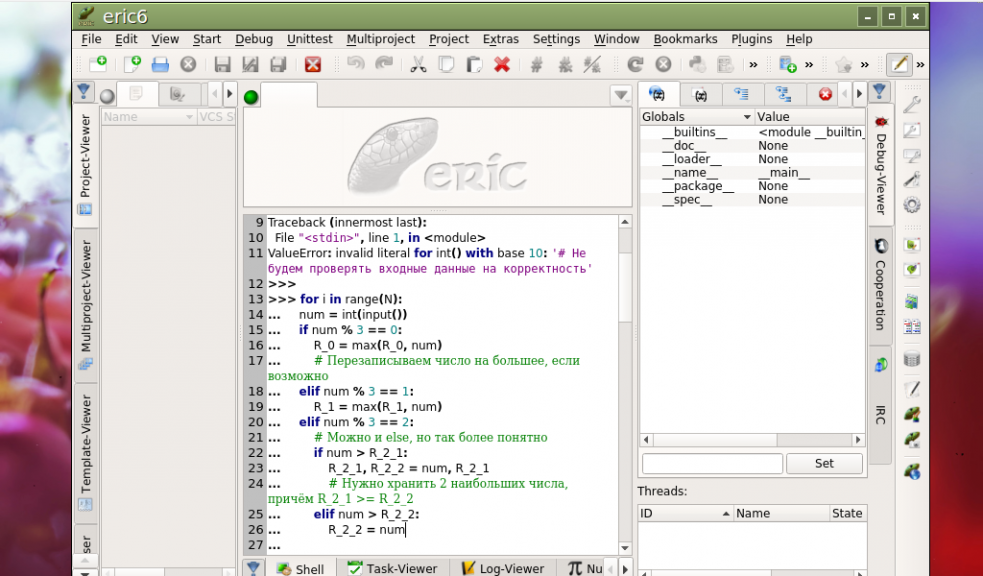
Кросс-платформенная IDE, написанная на Python. Распространяется бесплатно и имеет открытый исходный код. Очень компактная среда разработки, которая, тем не менее, обладает набором всех необходимых функций.
Особенности Eric:
- Настраиваемый GUI и поддержка разнообразных плагинов.
- Наличие множества функций, в том числе таких как автозаполнение и свертывание.
- Глубокий поиск.
- Интегрированный веб-браузер и уникальная встроенная программа документации исходного кода.
Читать далее Лучшие IDE Python для Linux →
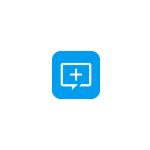 Пару дней назад на одном популярном развлекательном сайте увидел, что немецкий разработчик раздает бесплатную лицензию (на 1 год) своей программы для восстановления данных Aiseesoft Data Recovery, а потому было решено попробовать её в работе.
Пару дней назад на одном популярном развлекательном сайте увидел, что немецкий разработчик раздает бесплатную лицензию (на 1 год) своей программы для восстановления данных Aiseesoft Data Recovery, а потому было решено попробовать её в работе.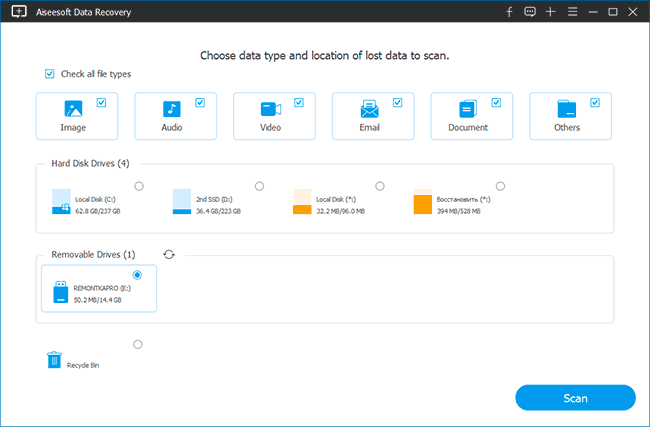
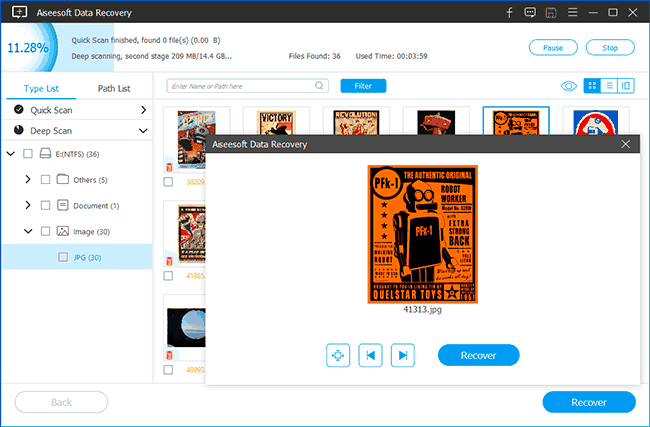
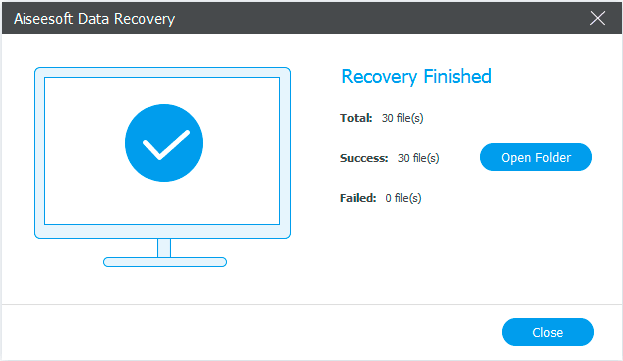
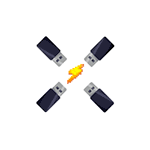 В предыдущих инструкциях я писал,
В предыдущих инструкциях я писал, 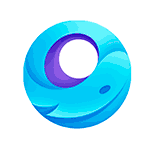 Большинство эмуляторов Android для Windows — универсальные и подходят для любых программ и игр, которые вы установите, однако некоторые заточены прежде всего под одну игру. Например, Tencent Gaming Buddy — под PUBG, а GameLoop — под Call of Duty Mobile (но может работать и с другими играми из собственного каталога).
Большинство эмуляторов Android для Windows — универсальные и подходят для любых программ и игр, которые вы установите, однако некоторые заточены прежде всего под одну игру. Например, Tencent Gaming Buddy — под PUBG, а GameLoop — под Call of Duty Mobile (но может работать и с другими играми из собственного каталога).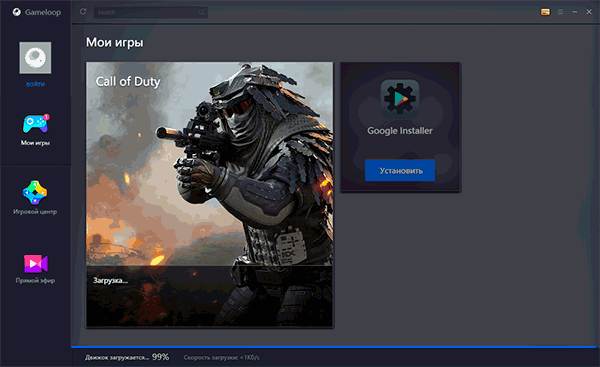
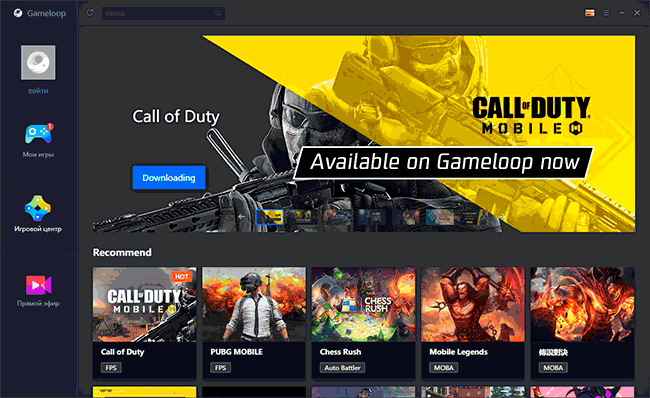
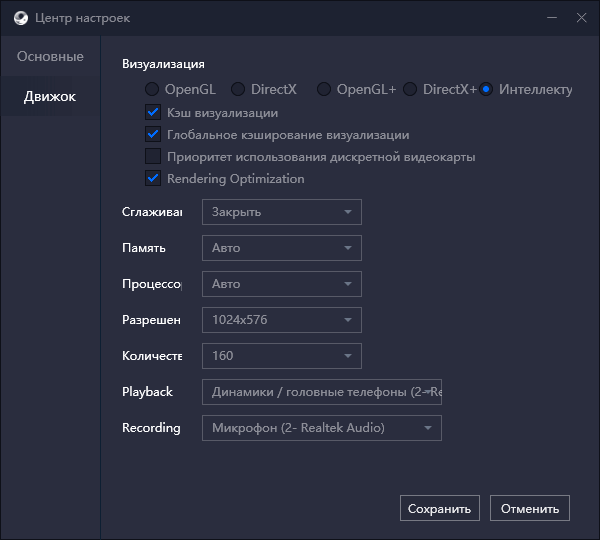

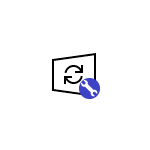 Тема управления обновлениями Windows 10: их отключения, ручной установки или удаления одна из самых популярных у пользователей этой операционной системы, поскольку сама Майкрософт очень неохотно дает возможности полноценной настройки автоматических обновлений.
Тема управления обновлениями Windows 10: их отключения, ручной установки или удаления одна из самых популярных у пользователей этой операционной системы, поскольку сама Майкрософт очень неохотно дает возможности полноценной настройки автоматических обновлений.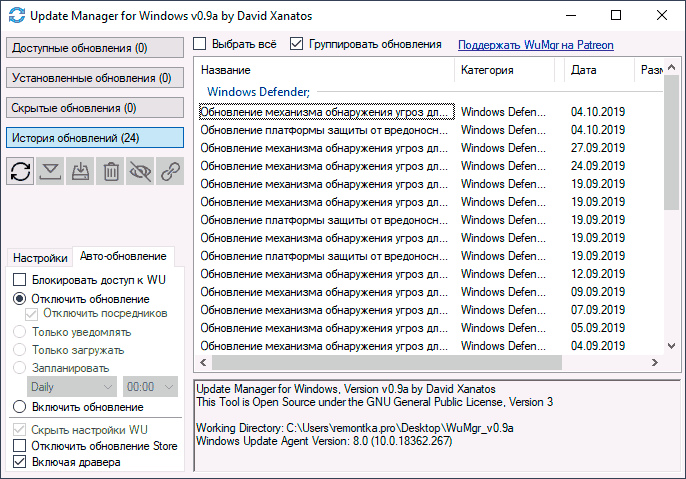
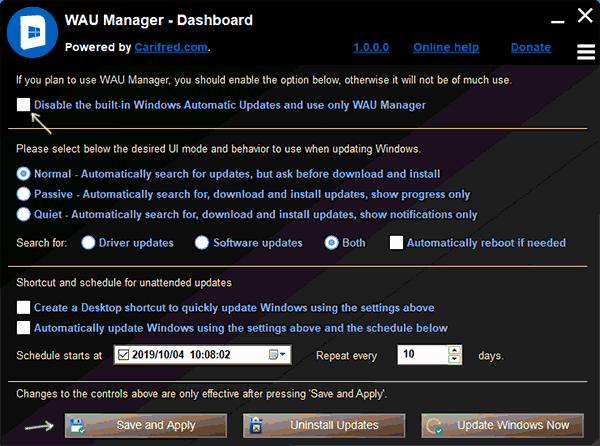
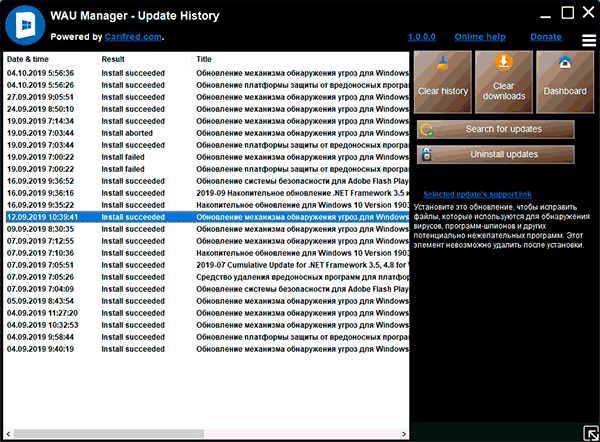
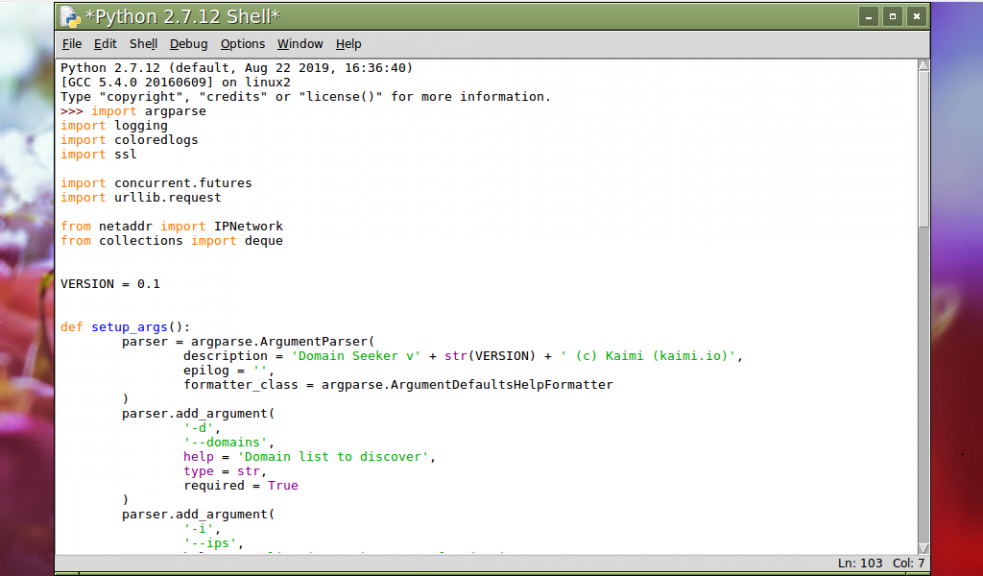
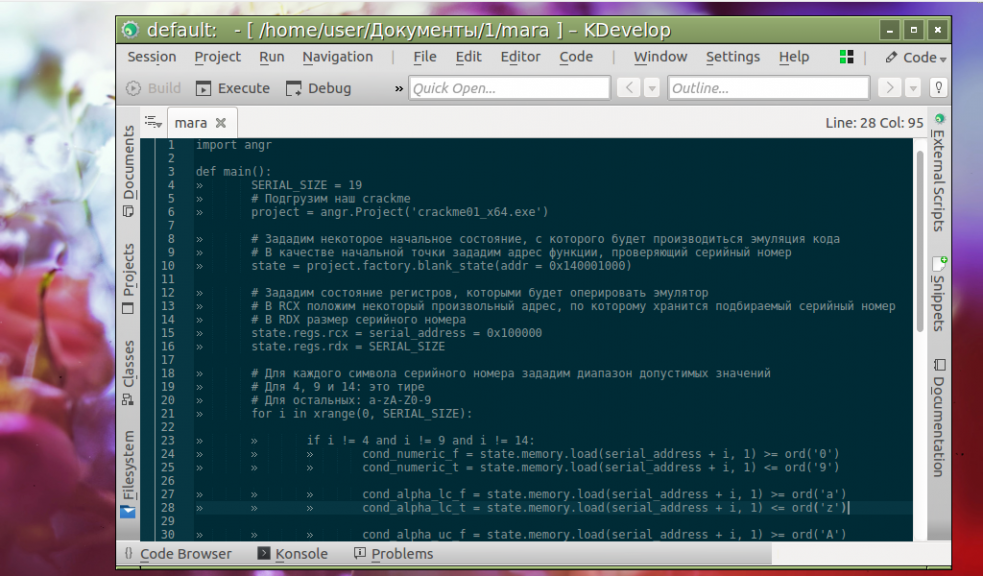
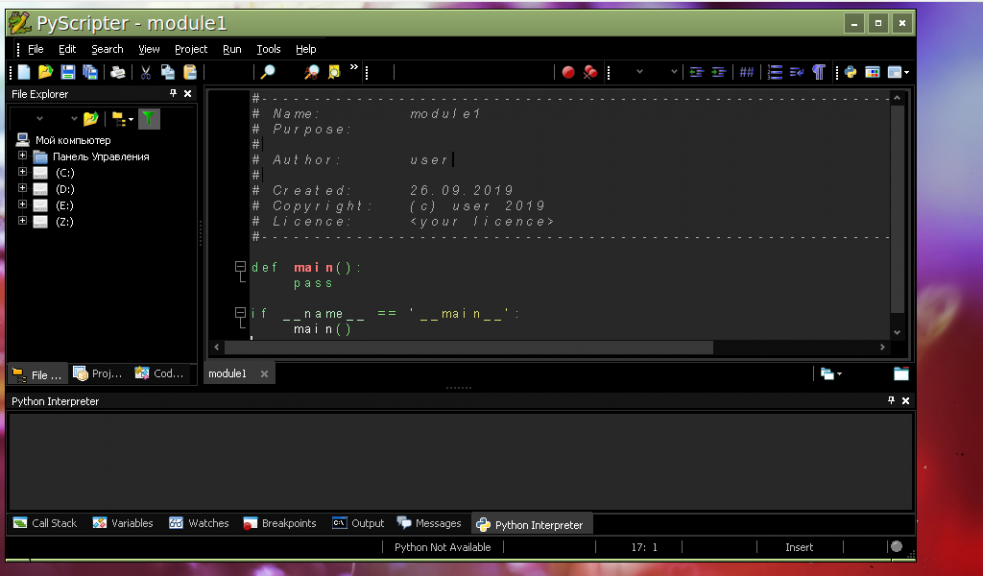
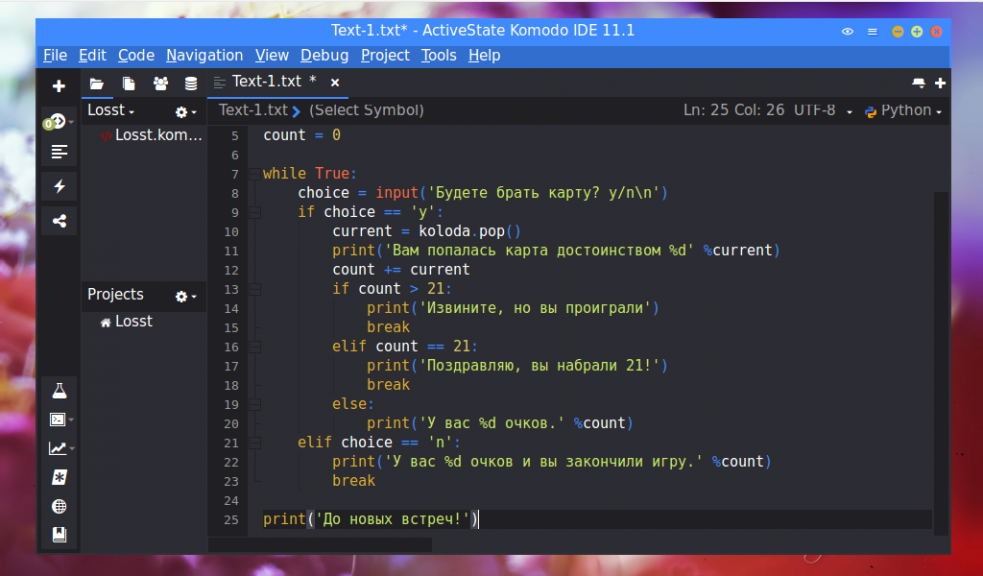
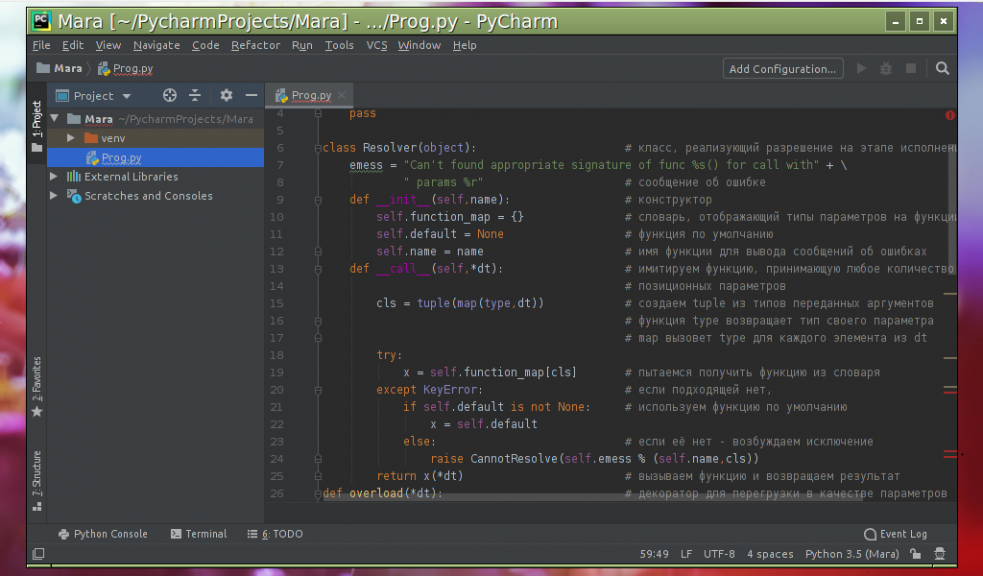
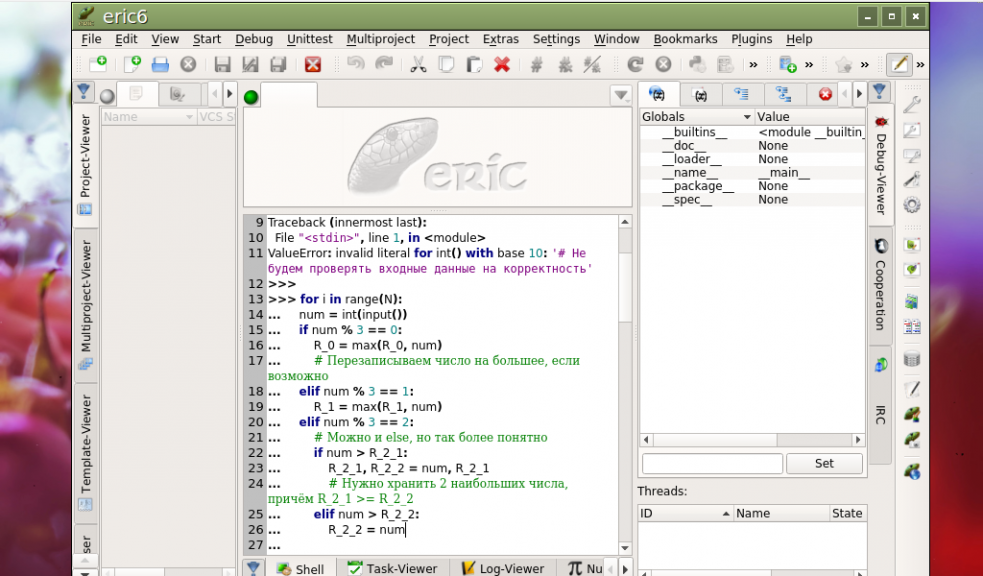
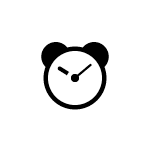 Если для тех или иных задач вам требуется поставить будильник на компьютере или ноутбуке с Windows 10, сделать это можно как с помощью встроенных средств системы, так и с помощью сторонних программ-будильников. При этом возможно и автоматическое пробуждение из режима сна или гибернации.
Если для тех или иных задач вам требуется поставить будильник на компьютере или ноутбуке с Windows 10, сделать это можно как с помощью встроенных средств системы, так и с помощью сторонних программ-будильников. При этом возможно и автоматическое пробуждение из режима сна или гибернации.